Како да го поставите режимот AP Client?
Таа е погодна за: N150RA, N300R Plus, N300RA, N300RB, N300RG, N301RA, N302R Plus, N303RB, N303RBU, N303RT Plus, N500RD, N500RDG, N505RDU, N600RD, A1004, A2004NS, A5004NS, A6004NS
Вовед во апликацијата: Режимот AP Client им овозможува на корисниците со лаптоп да сурфаат на Интернет преку безжична врска. Дизајниран е да додаде безжична функција за постоечки жичен рутер.
ЧЕКОР-1: Поврзете го вашиот компјутер со рутерот
1-1. Поврзете го компјутерот со рутерот преку кабел или безжично, а потоа најавете се на рутерот со внесување http://192.168.1.1 во лентата за адреси на вашиот прелистувач.

Забелешка: Стандардната IP адреса на рутерот TOTOLINK е 192.168.1.1, стандардната маска за подмрежа е 255.255.255.0. Ако не можете да се најавите, вратете ги фабричките поставки.
1-2. Ве молиме кликнете на иконата алатка за поставување  за да влезете во интерфејсот за поставки на рутерот.
за да влезете во интерфејсот за поставки на рутерот.
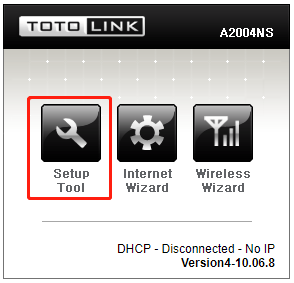
1-3. Ве молиме најавете се на Web Интерфејс за поставување (стандардно корисничко име и лозинка се админ).
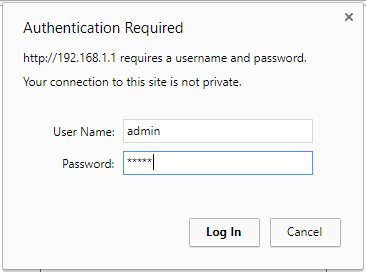
ЧЕКОР 2:
Кликнете Напредно поставување->Безжичен->Безжичен Mutibridge на лентата за навигација лево.
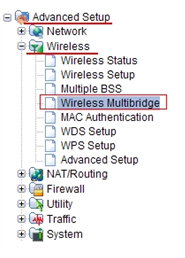
ЧЕКОР 3:
Завршете ги поставките на страницата како подолу, кликнете на копчето Додај по поставувањето.
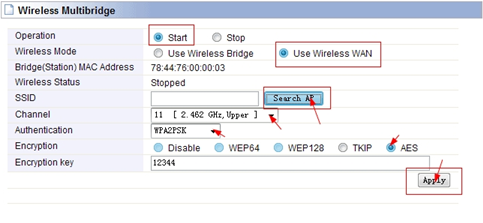
-Операција: Започнете
- Безжичен режим: Користете безжичен WAN
– SSID: Скенирајте ја АП на рутерот
-Автентикација и шифрирање: изберете тип на шифрирање и внесете ја лозинката.
ЧЕКОР 4:
Откако ќе кликнете Search AP, ќе се појави страницата. Изберете ја АП со двоен клик и потоа кликнете на копчето Избери АП.
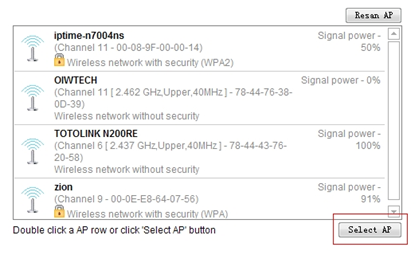
ЧЕКОР 5:
Кликнете Напредно поставување-> Мрежа-> LAN/DHCP сервер на лентата за навигација лево.
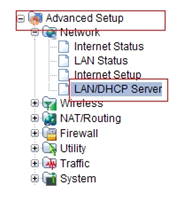
ЧЕКОР 6:
Променете ја третата колона од LAN IP-от (сегментот за LAN не треба да биде ист со примарниот рутер). Општо земено, внесете 2 ако нема посебно барање. Потоа кликнете на копчето Примени и рестартирај.
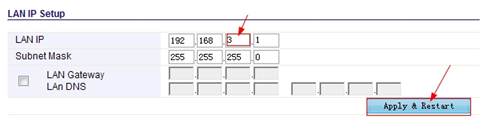
ЧЕКОР 7:
Почекајте 40 секунди, а потоа ќе се појави прозорец кој ве поттикнува повторно да го поврзете webстраницата бидејќи LAN IP е променета.
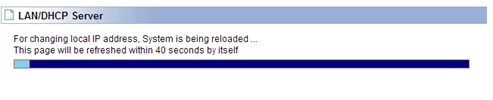
ЧЕКОР 8:
Најавете се на интерфејсот за поставки на рутерот и проверете го статусот на Интернет.
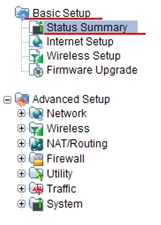

ПРЕЗЕМИ
Како да го поставите режимот AP клиент - [Преземете PDF]



